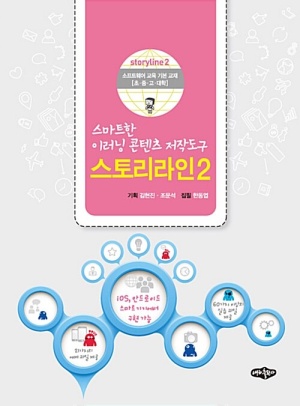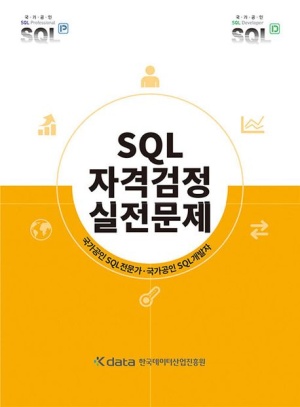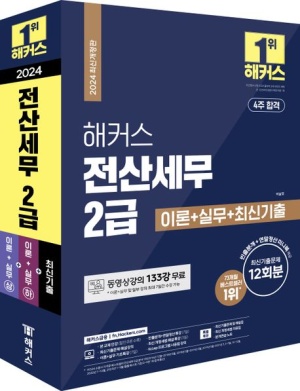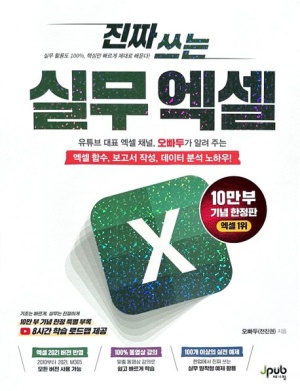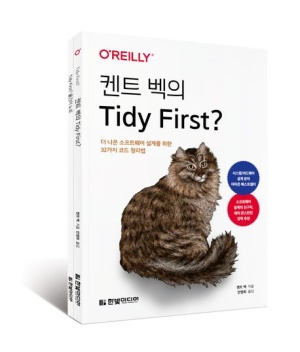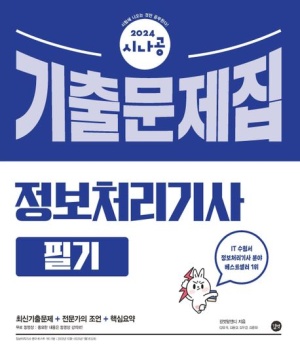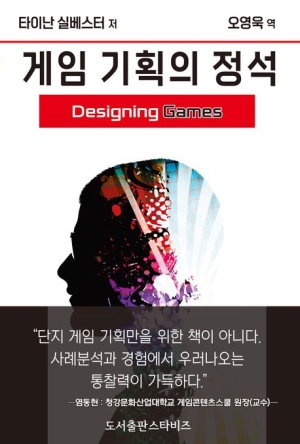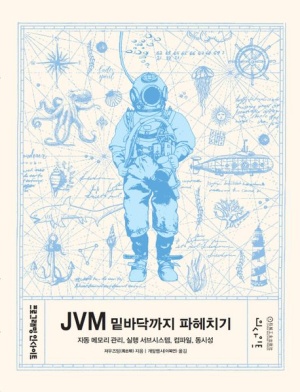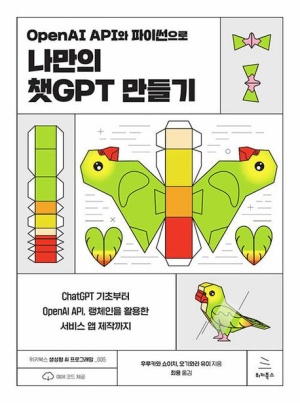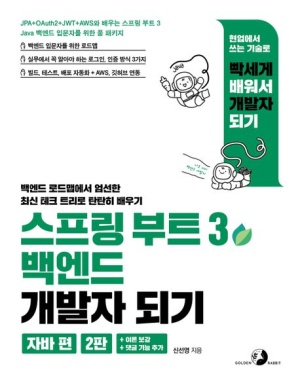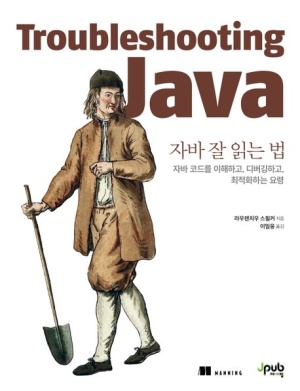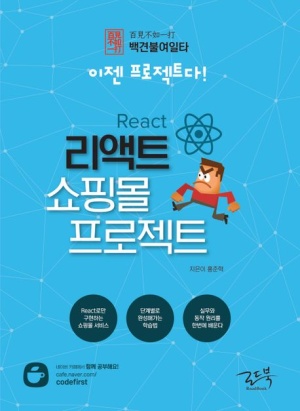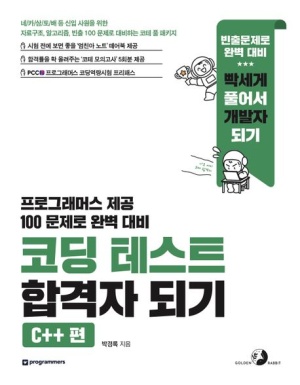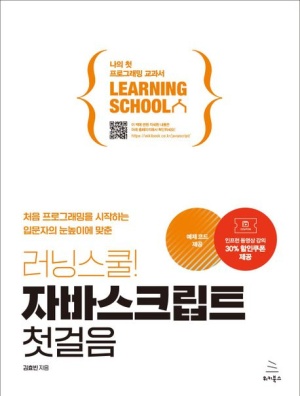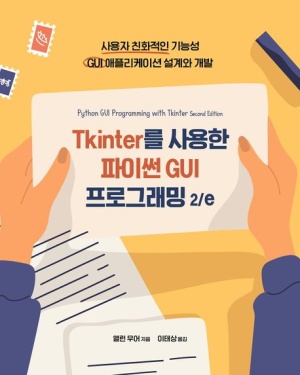스토리라인 2
스마트한 이러닝 콘텐츠 저작도구- 저자한동엽
- 출판내하출판사
- 발행2015.03.23.
책 소개
선생님들의 프로그램 이해를 돕고자 스토리라인 2의 기능 설명을 위한 다양하고 간단한 예시들을 이용하였으며, 콘텐츠를 만들기 위한 생각의 흐름을 함께 고민해볼 수 있도록 구성하였다. 스토리라인2 프로그램을 설치하고 설정하는 방법부터 시작하여 슬라이드에 콘텐츠를 넣고 편집하기, 또한 애니메이션, 마커 넣기, 줌 영역 만들기 등의 쉽고 효과적인 부가 기능들에 대해 다양한 예제와 실제로 적용할 수 있는 문제를 제공하여 보다 쉽고 간단하게 설명하였다.
책 정보
책 정보
- 카테고리프로그래밍 언어
- 쪽수/무게/크기355쪽0g190*250*0mm
- ISBN9788957174326
책 소개
선생님들의 프로그램 이해를 돕고자 스토리라인 2의 기능 설명을 위한 다양하고 간단한 예시들을 이용하였으며, 콘텐츠를 만들기 위한 생각의 흐름을 함께 고민해볼 수 있도록 구성하였다. 스토리라인2 프로그램을 설치하고 설정하는 방법부터 시작하여 슬라이드에 콘텐츠를 넣고 편집하기, 또한 애니메이션, 마커 넣기, 줌 영역 만들기 등의 쉽고 효과적인 부가 기능들에 대해 다양한 예제와 실제로 적용할 수 있는 문제를 제공하여 보다 쉽고 간단하게 설명하였다.
알라딘에서 제공한 정보입니다.
출판사 서평
>> 스마트한 이러닝 콘텐츠를 위한 저작도구 ‘스토리라인2’!
초.중.고.대학생을 위한 소프트웨어 교육의 기본 교재-
이 책은 선생님들의 프로그램 이해를 돕고자 스토리라인 2의 기능 설명을 위한 다양하고 간단한 예시들을 이용하였으며, 콘텐츠를 만들기 위한 생각의 흐름을 함께 고민해볼 수 있도록 구성하였다.
스토리라인2 프로그램을 설치하고 설정하는 방법부터 시작하여 슬라이드에 콘텐츠를 넣고 편집하기, 또한 애니메이션, 마커 넣기, 줌 영역 만들기 등의 쉽고 효과적인 부가 기능들에 대해 다양한 예제와 실제로 적용할 수 있는 문제를 제공하여 보다 쉽고 간단하게 설명하였다.
소프트웨어 교육과 관련된 스토리라인2의 활용
-영재수업이나 창의적 체험활동시간에 소프트웨어 교육과 관련하여 본 프로그램도입 가능
-파워포인트처럼 쉽고 익숙한 환경으로 구성되어 있어 학생들이 직관적으로 기능이해 가능
-스토리라인의 '트리거'와 '변수' 기능을 활용하여 각자의 알고리즘에 따라 논리적이고 창의적인 프로그래밍을 경험함으로써 문제 해결력, 논리적 사고력, 창의력 신장
스마트 교육의 현실
-미래사회로 변화되면서 필연적으로 도입되는 교육 방법
-교사는 수업 의도와 목적에 맞추어 맞춤형 자료를 제작하기 위해 다양한 프로그램을 활용하지만, 학생과 상호작용하는 자료를 제작하는 것에는 어려움이 있음
-수업을 위해 제작된 자료를 앱처럼 모두가 쉽게 공유하는 것에는 제한이 있음
스마트 교육과 관련된 스토리라인2의 활용
-E-Learning 콘텐츠 제작에 특화된 스토리라인2의 기능을 활용하여 학생이 직접 클릭해 보고, 정답을 입력하면 바로 피드백을 받을 수 있는 콘텐츠 제작 가능
-제작된 콘텐츠는 모바일기기를 통해 즉시 공유될 수 있으며, 앱처럼 저장하여 사용 가능
초.중.고.대학생을 위한 소프트웨어 교육의 기본 교재-
이 책은 선생님들의 프로그램 이해를 돕고자 스토리라인 2의 기능 설명을 위한 다양하고 간단한 예시들을 이용하였으며, 콘텐츠를 만들기 위한 생각의 흐름을 함께 고민해볼 수 있도록 구성하였다.
스토리라인2 프로그램을 설치하고 설정하는 방법부터 시작하여 슬라이드에 콘텐츠를 넣고 편집하기, 또한 애니메이션, 마커 넣기, 줌 영역 만들기 등의 쉽고 효과적인 부가 기능들에 대해 다양한 예제와 실제로 적용할 수 있는 문제를 제공하여 보다 쉽고 간단하게 설명하였다.
소프트웨어 교육과 관련된 스토리라인2의 활용
-영재수업이나 창의적 체험활동시간에 소프트웨어 교육과 관련하여 본 프로그램도입 가능
-파워포인트처럼 쉽고 익숙한 환경으로 구성되어 있어 학생들이 직관적으로 기능이해 가능
-스토리라인의 '트리거'와 '변수' 기능을 활용하여 각자의 알고리즘에 따라 논리적이고 창의적인 프로그래밍을 경험함으로써 문제 해결력, 논리적 사고력, 창의력 신장
스마트 교육의 현실
-미래사회로 변화되면서 필연적으로 도입되는 교육 방법
-교사는 수업 의도와 목적에 맞추어 맞춤형 자료를 제작하기 위해 다양한 프로그램을 활용하지만, 학생과 상호작용하는 자료를 제작하는 것에는 어려움이 있음
-수업을 위해 제작된 자료를 앱처럼 모두가 쉽게 공유하는 것에는 제한이 있음
스마트 교육과 관련된 스토리라인2의 활용
-E-Learning 콘텐츠 제작에 특화된 스토리라인2의 기능을 활용하여 학생이 직접 클릭해 보고, 정답을 입력하면 바로 피드백을 받을 수 있는 콘텐츠 제작 가능
-제작된 콘텐츠는 모바일기기를 통해 즉시 공유될 수 있으며, 앱처럼 저장하여 사용 가능
알라딘에서 제공한 정보입니다.
목차
스토리라인2 시작하기_ 스토리라인2를 설치하고 설정하는 방법을 알아볼까요?
01. 스토리라인2의 특징과 설치하기
02. 스토리라인2의 달라진 점
03. 스토리라인2 화면 사용방법 알아보기
1) 스토리라인2 인터페이스
2) 스토리 화면 사이즈 설정하기
3) 스토리 뷰(Story View) 사용방법
(1) 씬(Scene) 추가 방법 및 구성
(2) 슬라이드 추가 방법 및 구성
(3) 줌(Zoom) 사용 방법
(4) 슬라이드 뷰(Slide View) 사용 방법
04. 메뉴 살펴보기
1) 홈(Home) 메뉴
(1) 스토리 뷰 홈 메뉴
(2) 슬라이드 뷰 홈 메뉴
2) 삽입(Insert) 메뉴
3) 디자인(Design) 메뉴
4) 트렌지션(Transitions) 메뉴
5) 애니메이션(Animations) 메뉴
6) 뷰(View) 메뉴
7) 포맷(Format) 메뉴
05. 슬라이드 디자인 바꿔보기
1) 슬라이드 마스터 사용하기
2) 테마(Theme) 사용하기
(1) Theme colors
(2) Theme Fonts
3) 배경 스타일(Background Style) 적용하기
기본 콘텐츠 넣기_ 슬라이드에 기본 콘텐츠를 넣고, 편집해 볼까요?
01. 콘텐츠 삽입하고 편집하기
1) 사진?스크린샷(Screenshot) 넣고, 편집하기
2) 캐릭터 넣고, 스타일 바꾸기
3) 모양(Shape), 캡션(Caption), 글상자(Text box) 넣고, 편집하기
4) 심볼(Symbol) 넣기
5) 스크린 레코딩(Screen recording)
(1) 스크린 레코딩하고 삽입하기
(2) 스크린 레코딩 편집하기(비디오 파일 편집하기)
6) 플래쉬 파일(Flash File) 넣기
7) 웹 콘텐츠(Web content) 넣기
8) 오디오 파일(Audio File) 넣고 편집하기
(1) 오디오 파일 넣기
(2) 녹음 파일 끼워 넣기
(3) 오디오 파일 끼워 넣기
(4) 무음 끼워 넣기
(5) 오디오 일부 잘라내기
(6) 오디오 파일 만들기
02. 콘텐츠 순서, 그룹, 정렬해 보기
1) 순서(Ordering) 바꾸기
2) 그룹(Group) 만들기
3) 정렬(Aligning) 하기
4) Gridlines, Guides, Ruler 표시하기
쉽지만 멋진 기능 알아보기_ 간단하면서 멋진 기능들을 알아볼까요?
01. 타임라인(Timeline) 기능 알기
1) 타임라인 구성 알아보기
2) 타임라인 실행시간 변경하기
02. 애니메이션(Animation)과 화면전환효과(Transition) 사용하기
03. 마커(Marker) 넣기
04. 스크롤링 패널(Scrolling panel) 만들기
05. 줌 영역(Zoom Region) 만들기
06. 패닝 효과(Panning Effect) 넣기
07. 파워포인트 콘텐츠를 스토리라인으로 가져오기
상호작용이 가능한 자료 만들기_ 상호작용이 가능한 자료를 만들기 위한 스토리라인의 모든 것을 알아볼까요?
01. 트리거(Trigger) 추가하고 편집하기
1) 트리거 마법사(Trigger wizard) 알기
2) 트리거 종류 알기
3) 트리거 편집하기
4) 트리거로 슬라이드 이동하기
02. 슬라이드 레이어(Slide layer) 이해하기
1) 슬라이드 레이어 추가하고 이름 바꾸기
2) 슬라이드 레이어 속성(Slide layer properties) 알아보기
3) 슬라이드 레이어 다양한 사용방법
03. 버튼(Button)과 스테이트(States) 사용하기
1) Built-In States에 대해 알기
2) 버튼(Button)과 States 추가하고 수정하기
3) 버튼 셋(Button set) 알아보기
04. 핫스팟(Hotspot) 이해하기
1) 핫스팟으로 레이어 보이기
2) 핫스팟으로 동영상 제어하기
05. 변수(Variables) 활용하기
1) True/False Variable
2) Text Variable
3) Number Variable
06. 모션패스(Motion Path)와 슬라이더(Slider) 이해하기
1) 모션패스(Motion Path) 이해하기
(1) 모션패스(Motion Path) 메뉴 살펴보기
(2) 모션패스(Motion Path)로 비행기 조종하기
2) 슬라이더(Slider) 이해하기
(1) 슬라이더(Slider) 메뉴 살펴보기
(2) 슬라이더(Slider)로 배구 연속동작 표현하기
07. 퀴즈 슬라이드 만들기
1) 점수를 매길 수 있는(Graded) 퀴즈 만들기
(1) 퀴즈 유형 알아보기
(2) 퀴즈제작 화면설정 알아보기
(3) True/False 퀴즈 만들기
(4) Multiple choice 퀴즈 만들기
(5) Multiple Response 퀴즈 만들기
(6) Fill in the Blank 퀴즈 만들기
(7) Word Bank 퀴즈 만들기
(8) Matching Drag and Drop 퀴즈 만들기
(9) Matching Drop Down 퀴즈 만들기
(10) Sequence Drag and Drop 퀴즈 만들기
(11) Sequence Drop-down 퀴즈 만들기
(12) Numeric 퀴즈 만들기
(13) Hotspot 퀴즈 만들기
2) 설문(Survey) 퀴즈 만들기
(1) 설문 유형 알아보기
(2) 설문 제작 화면설정 알아보기
(3) Likert Scale 만들기
(4) Essay 만들기
(5) Ranking Drag and Drop 만들기
3) 프리폼(Freeform) 질문 만들기
(1) 프리폼(Freeform) 유형 알아보기
(2) Drag and Drop
(3) Pick one
(4) Pick many
(5) Text Entry
(6) Hot spot
4) 문제은행에서 가져오기(Draw From Bank)
5) 결과 슬라이드(Result Slide) 만들기
(1) 결과 슬라이드(Result Slide) 유형 알아보기
(2) 결과 슬라이드 속성(Result slide properties)와 옵션(Option) 이해하기
08. 하이퍼 링크(Hyperlink) 만들기
실전 문제 스스로 해결하기
01. 칠판 지우기
02. 화살 쏘기
사용자가 편리한 작품으로 완성시키기_ 만들어진 작품을 효과적으로 전달할 수 있는 방법을 알아볼까요?
01. 플레이어(Player) 이해하기
1) 플레이어 특징(Player feature)
2) 플레이어 메뉴(Player Menu)
3) 자료(Resources) 넣기
4) 용어사전(Glossary) 넣기
5) 색(Colors)과 효과(Effects) 넣기
6) 문자부호(Text labels) 설정하기
7) 브라우저(Browser) 세팅과 플레이어(Player) 사이즈
8) 재시작(Resume) 설정하기
02. 출판하기(Publish)
1) 웹(Web)과 스마트기기에서 사용가능하도록 출판하기
2) 웹(Web)에 올려 실행시키기
01. 스토리라인2의 특징과 설치하기
02. 스토리라인2의 달라진 점
03. 스토리라인2 화면 사용방법 알아보기
1) 스토리라인2 인터페이스
2) 스토리 화면 사이즈 설정하기
3) 스토리 뷰(Story View) 사용방법
(1) 씬(Scene) 추가 방법 및 구성
(2) 슬라이드 추가 방법 및 구성
(3) 줌(Zoom) 사용 방법
(4) 슬라이드 뷰(Slide View) 사용 방법
04. 메뉴 살펴보기
1) 홈(Home) 메뉴
(1) 스토리 뷰 홈 메뉴
(2) 슬라이드 뷰 홈 메뉴
2) 삽입(Insert) 메뉴
3) 디자인(Design) 메뉴
4) 트렌지션(Transitions) 메뉴
5) 애니메이션(Animations) 메뉴
6) 뷰(View) 메뉴
7) 포맷(Format) 메뉴
05. 슬라이드 디자인 바꿔보기
1) 슬라이드 마스터 사용하기
2) 테마(Theme) 사용하기
(1) Theme colors
(2) Theme Fonts
3) 배경 스타일(Background Style) 적용하기
기본 콘텐츠 넣기_ 슬라이드에 기본 콘텐츠를 넣고, 편집해 볼까요?
01. 콘텐츠 삽입하고 편집하기
1) 사진?스크린샷(Screenshot) 넣고, 편집하기
2) 캐릭터 넣고, 스타일 바꾸기
3) 모양(Shape), 캡션(Caption), 글상자(Text box) 넣고, 편집하기
4) 심볼(Symbol) 넣기
5) 스크린 레코딩(Screen recording)
(1) 스크린 레코딩하고 삽입하기
(2) 스크린 레코딩 편집하기(비디오 파일 편집하기)
6) 플래쉬 파일(Flash File) 넣기
7) 웹 콘텐츠(Web content) 넣기
8) 오디오 파일(Audio File) 넣고 편집하기
(1) 오디오 파일 넣기
(2) 녹음 파일 끼워 넣기
(3) 오디오 파일 끼워 넣기
(4) 무음 끼워 넣기
(5) 오디오 일부 잘라내기
(6) 오디오 파일 만들기
02. 콘텐츠 순서, 그룹, 정렬해 보기
1) 순서(Ordering) 바꾸기
2) 그룹(Group) 만들기
3) 정렬(Aligning) 하기
4) Gridlines, Guides, Ruler 표시하기
쉽지만 멋진 기능 알아보기_ 간단하면서 멋진 기능들을 알아볼까요?
01. 타임라인(Timeline) 기능 알기
1) 타임라인 구성 알아보기
2) 타임라인 실행시간 변경하기
02. 애니메이션(Animation)과 화면전환효과(Transition) 사용하기
03. 마커(Marker) 넣기
04. 스크롤링 패널(Scrolling panel) 만들기
05. 줌 영역(Zoom Region) 만들기
06. 패닝 효과(Panning Effect) 넣기
07. 파워포인트 콘텐츠를 스토리라인으로 가져오기
상호작용이 가능한 자료 만들기_ 상호작용이 가능한 자료를 만들기 위한 스토리라인의 모든 것을 알아볼까요?
01. 트리거(Trigger) 추가하고 편집하기
1) 트리거 마법사(Trigger wizard) 알기
2) 트리거 종류 알기
3) 트리거 편집하기
4) 트리거로 슬라이드 이동하기
02. 슬라이드 레이어(Slide layer) 이해하기
1) 슬라이드 레이어 추가하고 이름 바꾸기
2) 슬라이드 레이어 속성(Slide layer properties) 알아보기
3) 슬라이드 레이어 다양한 사용방법
03. 버튼(Button)과 스테이트(States) 사용하기
1) Built-In States에 대해 알기
2) 버튼(Button)과 States 추가하고 수정하기
3) 버튼 셋(Button set) 알아보기
04. 핫스팟(Hotspot) 이해하기
1) 핫스팟으로 레이어 보이기
2) 핫스팟으로 동영상 제어하기
05. 변수(Variables) 활용하기
1) True/False Variable
2) Text Variable
3) Number Variable
06. 모션패스(Motion Path)와 슬라이더(Slider) 이해하기
1) 모션패스(Motion Path) 이해하기
(1) 모션패스(Motion Path) 메뉴 살펴보기
(2) 모션패스(Motion Path)로 비행기 조종하기
2) 슬라이더(Slider) 이해하기
(1) 슬라이더(Slider) 메뉴 살펴보기
(2) 슬라이더(Slider)로 배구 연속동작 표현하기
07. 퀴즈 슬라이드 만들기
1) 점수를 매길 수 있는(Graded) 퀴즈 만들기
(1) 퀴즈 유형 알아보기
(2) 퀴즈제작 화면설정 알아보기
(3) True/False 퀴즈 만들기
(4) Multiple choice 퀴즈 만들기
(5) Multiple Response 퀴즈 만들기
(6) Fill in the Blank 퀴즈 만들기
(7) Word Bank 퀴즈 만들기
(8) Matching Drag and Drop 퀴즈 만들기
(9) Matching Drop Down 퀴즈 만들기
(10) Sequence Drag and Drop 퀴즈 만들기
(11) Sequence Drop-down 퀴즈 만들기
(12) Numeric 퀴즈 만들기
(13) Hotspot 퀴즈 만들기
2) 설문(Survey) 퀴즈 만들기
(1) 설문 유형 알아보기
(2) 설문 제작 화면설정 알아보기
(3) Likert Scale 만들기
(4) Essay 만들기
(5) Ranking Drag and Drop 만들기
3) 프리폼(Freeform) 질문 만들기
(1) 프리폼(Freeform) 유형 알아보기
(2) Drag and Drop
(3) Pick one
(4) Pick many
(5) Text Entry
(6) Hot spot
4) 문제은행에서 가져오기(Draw From Bank)
5) 결과 슬라이드(Result Slide) 만들기
(1) 결과 슬라이드(Result Slide) 유형 알아보기
(2) 결과 슬라이드 속성(Result slide properties)와 옵션(Option) 이해하기
08. 하이퍼 링크(Hyperlink) 만들기
실전 문제 스스로 해결하기
01. 칠판 지우기
02. 화살 쏘기
사용자가 편리한 작품으로 완성시키기_ 만들어진 작품을 효과적으로 전달할 수 있는 방법을 알아볼까요?
01. 플레이어(Player) 이해하기
1) 플레이어 특징(Player feature)
2) 플레이어 메뉴(Player Menu)
3) 자료(Resources) 넣기
4) 용어사전(Glossary) 넣기
5) 색(Colors)과 효과(Effects) 넣기
6) 문자부호(Text labels) 설정하기
7) 브라우저(Browser) 세팅과 플레이어(Player) 사이즈
8) 재시작(Resume) 설정하기
02. 출판하기(Publish)
1) 웹(Web)과 스마트기기에서 사용가능하도록 출판하기
2) 웹(Web)에 올려 실행시키기
알라딘에서 제공한 정보입니다.